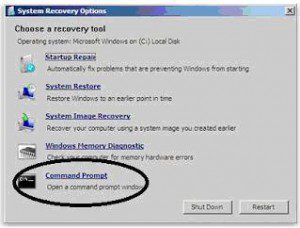Oleh Iwan
Windows 8 merupakan gabungan dari Windows XP yang bagus kecepatannya dan Windows 7 yang bagus tampilannya. Terkait dengan security, windows 8 sudah terbilang sangat bagus. Betapa tidak Windows 8 sudah dilengkapi dengan antivirus tersendiri dan beberapa keamanan lain seperti Action Center, Windows Defender , Windows SmartScreen, User Account Control dll. Di tengah ketahanan security-nya ternyata Window 8 masih menyisakan back door yang bisa digunakan
untuk mengubah atau menghilangkan password login Windows 8. Langsung saja ikuti langkah di bawah ini dengan teliti.
1. Siapkan DVD Instalasi Windows 8
2. Masukkan Dvd Instalasi Windows 8, kemudian silakan boot pada DVD tersebut.
3. Setelah muncul jendela instalasi Windows 8, Klik “Repair your komputer”
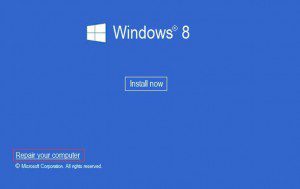
4. Kemudian ikuti petunjuk yang diberikan hingga menemukan link pilihan untuk membuka Command Prompt.
Setelah jendela Command Prompt terbuka, ketik perintah :
copy c:\windows\system32\sethc.exe c:\
lalu tekan enter
ketik lagi
copy c:\windows\system32\cmd.exe c:\windows\system32\sethc.exe
Lalu tekan Enter.
Selesai. Silakan matikan laptop.
Jika sudah Anda lakukan dengan benar, langkah selanjutnya adalah sebagai berikut.
- Setelah Anda sampai pada Login Screen, tekan tombol Shift pada keyboard sebanyak lima kali (5x). Apabila jendela Command Prompt (CMD) tidak muncul, berati ada kesalahan. Ulangi tahap 5 di atas dengan benar.
- Sekarang saatnya me-reset password. Ketik dengan perintah “net user NAMAUSER PASSWORDBARU /add” contohnya seperti berikut: net user tipscerdasdot com /add lalu enter.
itu artinya anda membuat user account baru dengan nama caracerdasdot dengan password com
- Selesai dan coba restart komputer Anda, apabila muncul halaman login silakan masukkan password baru yang sudah Anda buat tadi.